大番薯u盘安装win8系统教程
发布于:2016-01-25 08:52
所属:大番薯教程
win8系统对于windows其他早期版本无疑是颠覆性的,对于大部分习惯了其他操作系统的用户来说,到底值不值得换成win8呢?小编认为,若你没有亲身体验一下win8系统是很难对比衡量的,故此,今天小编分享u盘安装win8系统教程,不会u盘装系统的同学可要看看。
安装系统前准备工作:
②其次,在网上下载ghost win8系统安装包并放入u盘启动盘中;
接着我们来看具体操作步骤:
1、将u盘启动盘插入usb接口,重启电脑进入大番薯菜单界面,然后按方向键“↓”选择“【02】大番薯 WIN8 PE标准版(新机器)”,回车键进入,如图所示:
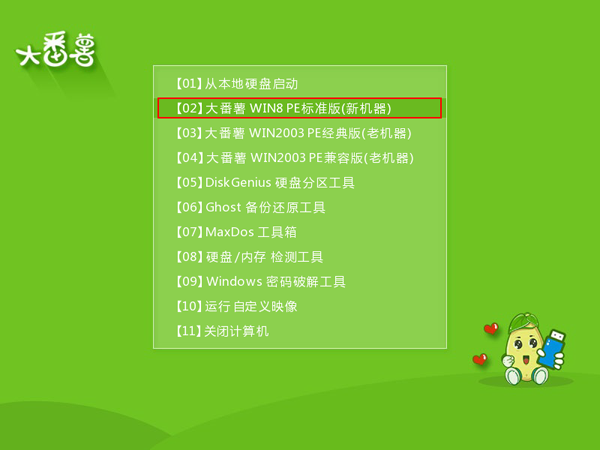
2、进入大番薯pe界面后,会自动弹出“大番薯PE装机工具”,若是没有弹出或不小心关闭则点击左侧“大番薯pe装机工具”图标,如图所示:
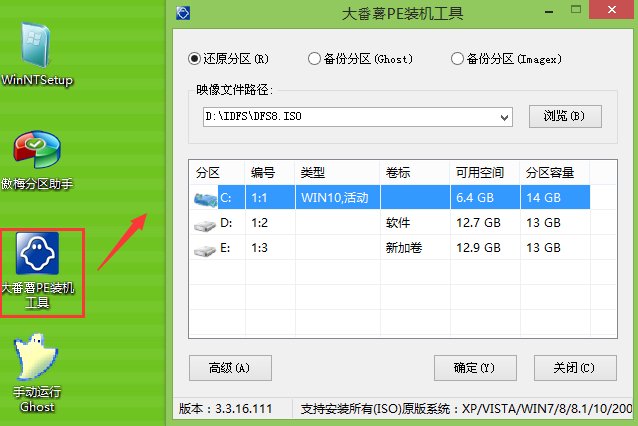
3、接下来在大番薯pe装机工具中,系统会自动识别相关的系统安装包,我们在下拉菜单中选择ghost win8系统安装包,接着选择系统盘,点击“确定”,如图所示:

4、这时,会弹出提示框,点击“确定”,如图所示:

5、之后,我们只需等待系统释放完成,如图所示:
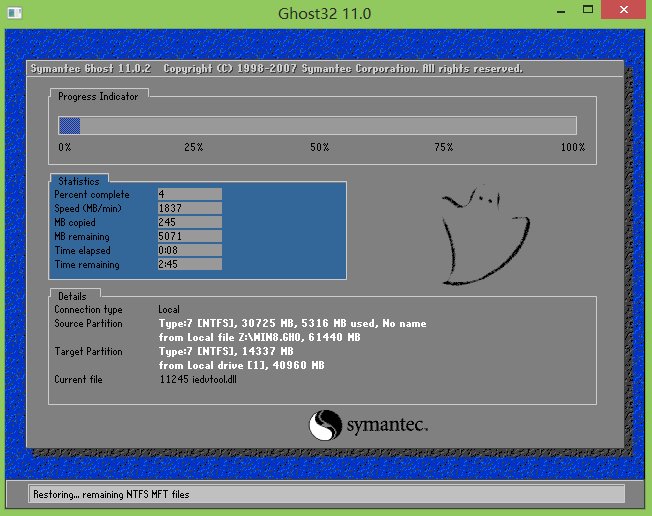
6、等系统释放完成后,会出现一个重启倒计时窗口,我们点击“确定”也可不管它,如图所示:
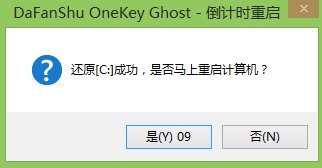
7、重启电脑后,等待系统安装完成我们就可以使用win8系统了,如图所示:

以上便是大番薯如何用u盘安装win8系统的全部内容了,有需要或有兴趣的朋友可以根据上方的步骤进行u盘装系统,希望今天这方法可以帮到大家。
